Бележка
Достъпът до тази страница изисква удостоверяване. Можете да опитате да влезете или да промените директориите.
Достъпът до тази страница изисква удостоверяване. Можете да опитате да промените директориите.
Когато създавате приложение или някой споделя приложение с вас, можете да го стартирате на приложението Power Apps за мобилни устройства или в уеб браузър. В тази тема ще научите как да стартирате приложение за платно или модел в уеб браузър от Страница с приложения на Microsoft 365.
За пълна функционалност и оптимизирано изживяване на таблетно устройство, силно препоръчваме да използвате приложението Power Apps за мобилни устройства. Ако нямате инсталиран Power Apps за мобилни приложения, все още можете да използвате уеб браузъра на таблета си, стига устройството ви да има достатъчно висока разделителна способност на екрана. За повече информация: Необходими привилегии и поддържани устройства.
Бележка
Използването на уеб браузъра на телефона ви за стартиране на приложения, управлявани от вашия модел, не се поддържа; трябва да използвате приложението Power Apps за мобилни устройства.
За да следвате този бърз старт, трябва:
- Лиценз на Power Apps. Това се предлага с план за Power Apps план, като например план за Power Apps на база потребител илипробен период за Power Apps, или някой от плановете за Microsoft Office 365 или Dynamics 365, които включват Power Apps.
- Достъп до приложение, което сте построили или което друг е изградил и е споделил с вас.
- Достъп до поддържан уеб браузър и операционна система. За повече информация вижте: Системни изисквания, ограничения и стойности на конфигурацията за Power Apps
Влезте в страницата за приложения на Microsoft 365
Влезте в страницата за приложения на Microsoft 365.
Намерете приложение на началната страница
Началната страница може да показва няколко типа бизнес приложения.
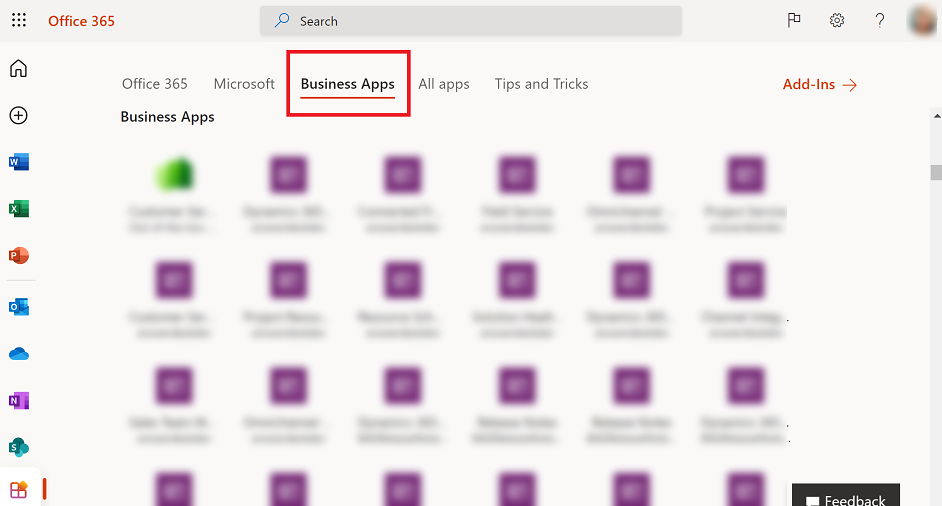
Списъкът с приложения на Office е ограничен, подбран списък въз основа на следните критерии:
- Приложения, които стартирахте през последната седмица.
- Приложения, които сте създали.
- Приложения, отбелязани от вашия администратор като Представено във вашия наемател.
- Собствени приложения, управлявани от модели, като Dynamics 365 Sales, Dynamics 365 Customer Service и Dynamics 365 Field Service, до които имате достъп и се хостват в продукционни среди или такива по подразбиране.
Бележка
Маркирането на приложение като препоръчано е единственият начин да се гарантира включването в списъка.
Известни ограничения
- Когато ново приложение се споделя с потребителите, приложението трябва да отговаря на критериите, изброени по-горе. Може да отнеме до 24 часа, преди приложението да се появи в списъка с приложения на Office .
- Някои приложения, управлявани от модел, не записват последния час на стартиране. Докато този проблем не бъде разрешен, препоръчваме да използвате представените приложения. Представените приложения се показват само на потребители, които имат достъп до тях. Представените приложения не се показват на всички потребители.
- Възможно е потребителите да могат да виждат приложения, управлявани от модели, до които преди са имали достъп, но вече не могат. Също така има шанс потребителите да не могат да виждат приложения, управлявани от модели, до които имат достъп.
- Може да отнеме до седмица, докато потребителите започнат да виждат новия URL адрес след актуализация на URL адреса на организацията.
- В случай на приложения, управлявани от модел, промените, направени само в иконата, може да не се отразяват. Докато този проблем не бъде разрешен, промяната на друго свойство, като описание, води до актуализиране на иконата.
Какво да направя, ако не мога да намеря приложение?
Приложенията, които не са били използвани през последната седмица, няма да се показват в списъка с офис приложения. Ако не можете да намерите приложение, тогава трябва да използвате уеб връзката, за да отворите приложението директно в браузъра си.
- За да намерите уеб връзката за приложение, влезте в Power Platform административен център или Power Apps.
- Намерете приложението, което търсите.
- Отвъд името на приложението изберете (...) Още команди > Подробности.
- В раздела Подробности копирайте уеб връзката.
- Поставете уеб връзката в прозорец на браузъра, за да стартирате приложението.
Microsoft 365 страницата с приложения има различен URL за всеки облак.
| # | Облак | URL адрес за откриване на приложения на Microsoft 365 |
|---|---|---|
| 1 | Търговско | https://www.office.com/apps |
| 2 | Облак на общността за държавни организации (GCC) | https://www.office.com/apps |
| 3 | Облак на правителствената общност (GCC High) | https://www.office365.us/apps |
| 4 | Министерство на отбраната | https://www.ohome.apps.mil/apps |
| 5 | Office 365, управлявано от 21Vianet | Няма съответстващо https://www.office.com/apps изживяване за този облак. Въпреки това опитът за стартиране на приложения на Microsoft 365 през целия опит на Microsoft 365 включва и приложения на Power Apps и Dynamics, като например нов документ на Word в https://portal.partner.microsoftonline.cn/NewSpoDocument?docType=Word |
Стартирайте приложение от URL
Можете да запазите URL адреса на приложението като отметка във вашия браузър и да го стартирате, като изберете отметката, или можете да изпратите URL като връзка чрез имейл. Ако някой друг е създал приложение и го е споделил с вас в имейл, можете да стартирате приложението, като изберете връзката в имейла. Когато стартирате приложение с URL адрес, може да бъдете подканени да влезете с вашите идентификационни данни на Azure Active Directory.
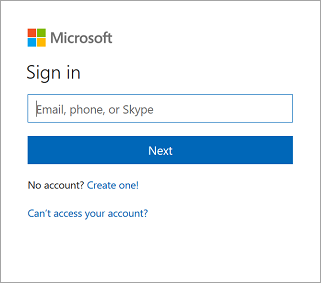
Свързване към данни
Ако приложението изисква връзка с източник на данни или разрешение за използване на възможностите на устройството (като камерата или услугите за локация), трябва да дадете съгласие, преди да можете да използвате приложението. Обикновено ще бъдете подканени само първия път.
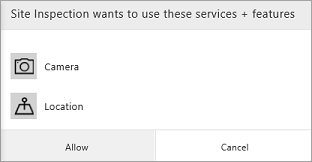
Изход
За да излезете от страницата с приложения на Microsoft 365, изберете изображението на вашия профил и след това изберете Отписване.
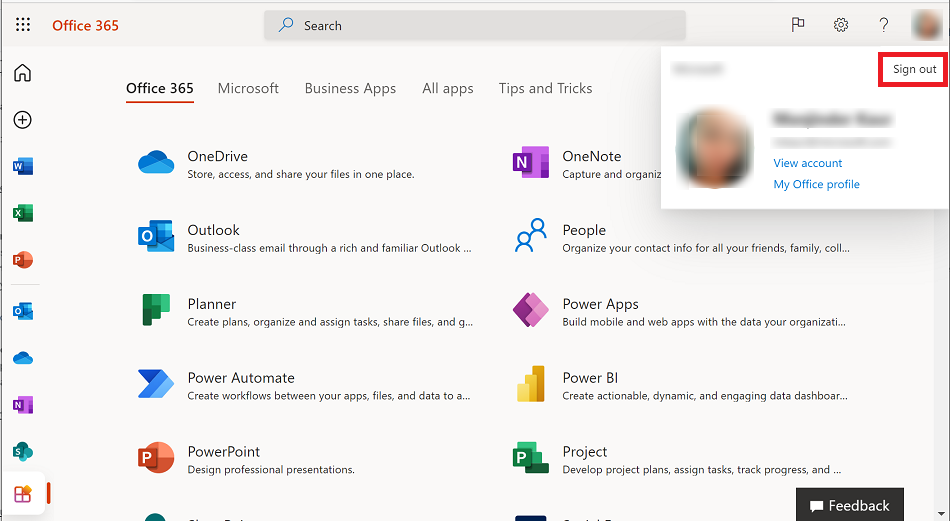
Следващи стъпки
В тази тема научихте как да стартирате платно или задвижвано от модел приложение в уеб браузър. За да научите как да:
- стартирайте приложения, управлявани от модел или приложения на платно на мобилно устройство, вижте Стартирайте приложения, управлявани от модели, и приложения на платно на Power Apps за мобилни устройства
- използвайте приложение, управлявано от модел, вижте Използвайте приложения, задвижвани от модели
- маркирайте приложение като представено, вижте Set-AdminPowerAppsFeatured
Бележка
Можете ли да ни споделите повече за езиковите си предпочитания за документацията? Попълнете кратко проучване. (имайте предвид, че това проучване е на английски език)
Проучването ще отнеме около седем минути. Не се събират лични данни (декларация за поверителност).